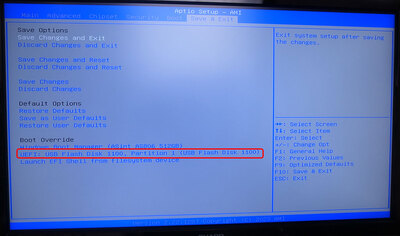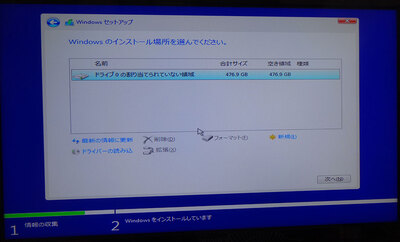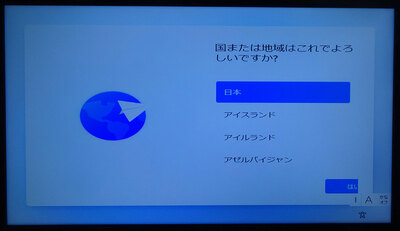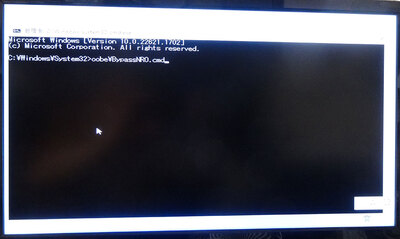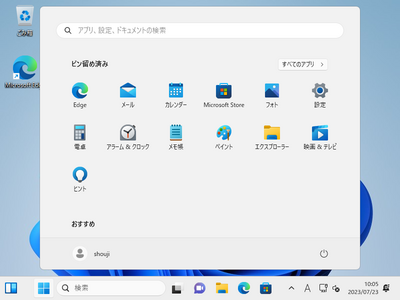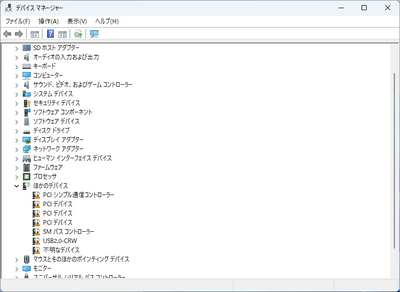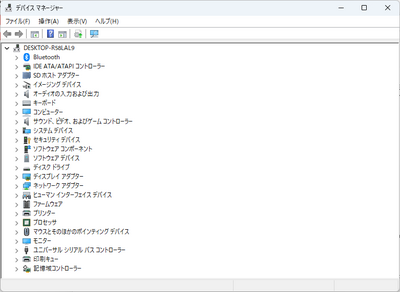購入したばかりの
N100 搭載の AOOSTAR ミニPC 16GB500GB ですが、Admin ユーザーで自動的に起動する、とかなく、普通に初期セットアップからだったのでそのまま使おうかと思いつつあったのですが、
SSD のパーティションが160GB+157GB+157GBの3つに区切られているので、1パーティションに直して Windows 11 Home をクリーンインストールし直すことにしました。
パーティション編集ツールを使うほど使い込んでいないし、クリーンインストールの手順確認できた方がいいと思いました。
昔からパソコンに複数のハードディスクを搭載する派だったので、1台のディスクを2分割してシステム用とデータ用みたいにするのはわからなくないし(とはいえ物理的に2ドライブ搭載しないとあまり意味がないのではとも思う)、起動ドライブの最大容量制限があったりした時代もあったけど、この三等分にはなんか流派あるのかな?
マイクロソフトのホームページのMedia Cration ToolでWindows 11のUSBメモリを作成して、
USBメモリから起動してインストールします。
#LANケーブルはインストールと初回セットアップが終わるまでは外しておきます。
Windows 10 もインストールしてみましたのでそちらは
N100 のミニPCに Windows 10 をインストールするで。
起動時に [Del] 連打してUEFIに入り
Boot Override でUSBメモリからの起動を選択して Windows 11 Home のインストールを開始します。
デジタルライセンス認証を利用するので、
プロダクトキーがありません
を選択して、
Windows 11 Home
を選択
既存のパーティションを全て削除してからインストール開始。
あとは放っておくとそのうちインストールが完了して、
となるので、
[Shift]+[F10]
黒いウインドウ(コマンドプロンプト)で
oobe\BypassNRO.cmd
と入力して[Enter]で再起動して、
インターネットに接続していません
↓
制限された設定で続行
で
オフラインアカウントで初回セットアップを完了します。
(ばっちゃがローカルアカウントで使えって言ってた)
セットアップが完了したらここで初めてLANケーブルを接続します。
Windows Update を実施します。
いくつか自動ではドライバがあたらない項目があるのですが、
AOOSTAR は公式ホームページらしいものがないので、
Intel のホームページや、
N100のマザーボードを出している ASRock や ASUS のホームページの当該商品用のドライバを流用したり、
パソコンメーカーのホームページから別商品用のドライバを流用したりして対応します。
初回起動時点ではグラフィックスドライバもあたっていないので、解像度が粗いですが
Windows Update で一応ドライバは入ります。
ほかのデバイス
PCI シンプル通信コントローラー
PCI デバイス
PCI デバイス
PCI デバイス
SM バス コントローラー
USB2.0-CRW
不明なデバイス
デバイスマネージャはこんな感じで、必要があるのだけ消し込んでもいいのですが、せっかくですので一通り対応してみます。
PCI デバイス VEN_8086&DEV_54A4
SM バス コントローラー VEN_8086&DEV_54A3
Intel のホームページでダウンロードできるドライバで、
インテル® Chipset Software Installation Utility
チップセット INF ユーティリティー
https://www.intel.co.jp/content/www/jp/ja/download/19347/chipset-inf-utility.html
10.1.19444.8378 (最新)
USB2.0-CRW VID_0BDA&PID_0129
Realtekのメモリーカードリーダーのドライバ
Lenovoのサイトの別モデル用のドライバをダウンロードする。
Realtek カードリーダー ドライバー Windows 11 (バージョン 21H2) - ThinkCentre M90a
https://support.lenovo.com/jp/ja/downloads/ds553559-realtek-cardreader-driver-for-windows-11-version-21h2-thinkcentre-m90a
10.0.22000.31270
ダウンロード→キャンセル→ダウンロードで製品を検証せずダウンロードできる。
PCI シンプル通信コントローラー VEN_8086&DEV_54A8
PCI デバイス VEN_8086&DEV_54AB
PCI デバイス VEN_8086&DEV_54EB
不明なデバイス VEN_INTC&DEV_1057
インテル® シリアル IOドライバー
インテルのホームページ内で見つかる他機種用でインストールできるのが見当たらない。
インテルのNUCでN100モデルがないから、メーカーに提供されているだけなのかも。
ので ASUS のPRIME N100I-D D4 用のドライバダウンロードページから
https://www.asus.com/jp/supportonly/prime%20n100i-d%20d4/helpdesk_download/
Intel SerialIO Software V30.100.2229.4 for Windows 10 64-bit & Win11 64-bit---(WHQL).
をインストール。
以上で「ほかのデバイス」はなくなるはず。
あとは更新しておきたいところとして
インテル® Driver & Support Assistant (インテル® DSA)
https://www.intel.co.jp/content/www/jp/ja/support/detect.html
Bluetooth とグラフィックスとワイヤレスLANのドライバが自動更新できる
インテル® マネジメント・エンジンドライバー
インテル®マネジメントエンジンコンシューマードライバーWindows®用 10 IoTエンタープライズおよびWindows 11* インテル® NUC 13プロキット用 - NUC13L3
https://www.intel.co.jp/content/www/jp/ja/download/779366/intel-management-engine-consumer-driver-for-windows-10-iot-enterprise-and-windows-11-for-intel-nuc-13-pro-kits-nuc13l3.html
2302.4.5.0 (最新)
展開して ME_SW_DCH の中の SetupME を実行。
Realtek Audio ドライバは
ASRock 、 ASUS からダウンロードした両方とも普通に Setup を実行しても
アンインストール→再起動→アンインストール
のループになる。
ドライバが削除して再起動しても元の(Windowsの)ドライバが組み込まれて、削除されていないと認識してループに陥っているみたい。
のでデバイスマネージャーで Realtek High Definition Audio を右クリックしてデバイスのアンインストールから削除して、
そのままそこでインストーラーを実行(ASUSからダウンロードしてきた Realtek_Audio_Driver_V6.0.9496.1_WIN10_WIN11_64-bit を展開した中にある AsusSetup じゃなく普通の Setup を実行)すればアンインストールして再起動の段がなく、そのままインストールされる感じかな。
よくわかんないけどデバイスマネージャで Realtek High Definition Audio になって日付が変わるからいいんだろう。(一瞬変わるけど再度みると 日付: 2021/08/13 元の日付に戻ってる…)
Realtek LAN ドライバは
Realtekのサイトの
https://www.realtek.com/ja/downloads
Realtek PCIe FE / GbE / 2.5GbE / Gaming Family Controller Software Quick Download Link
Win11 Auto Installation Program (NetAdapterCx)
より
Install_PCIE_Win11_11.13.0424.2023_05052023.zip
をダウンロードしてきてインストール。
2個ついてるのでインストールの処理が2回あるのがなるほどねえ。って感じ。
どうしても
対応するドライバが見つからない場合、ドライバ一式を提供してくれているミニPCのメーカーとして
TRIGKEY
があります。
N100の場合は、
Support > System or Driver
Driver のセクションに
G4 N100
https://trigkey.oss-cn-hongkong.aliyuncs.com/Green%20G4/G4%20N100%20Driver%20AX101.zip
という項目があるので、これをダウンロードするとドライバ一式のパックになっている感じなのでコレを使えばイケるのではと思います。
(とはいえ、怪しいからって Windows をクリーンインストールするのに出所のハッキリしないドライバを使うのも何だかなと思うのですが)
SkyBarium のミニPCでクリーンインストールを試している方の動画
怪しい中華ミニPCをクリーンインストールしたらドライバーがぶっ飛んだ!! 🚀
コメント欄見てると、UEFIにバックドアが仕込まれている可能性を憂慮しながら、元々インストールされているドライバーを取り出して使うのはどうなのかなあと思いますが。
(一流メーカーと違ってバックドアが検出された、とか報告されなかったり、対処方法が手供されなかったりするか…)
あと、悪意があって仕込んでる場合と、開発環境の管理がずさんで入り込んでいる場合もありそう。